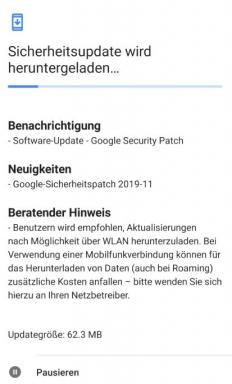Oprava: Hitman 3 Crashing, W’t Launch, Black Screen alebo Lags with FPS drops
Hry / / August 04, 2021
Reklamy
Pokiaľ ide o tajné hry, väčšina z nás vie o hrách série Hitman a pravdepodobne sme ich tiež hrali. Hitman III je novo vydaný titul pod franšízou Hitman, ktorý spadá do záverečnej časti trilógie World of Assassination. Bol vyvinutý a publikovaný spoločnosťou IO Interactive pre takmer všetky platformy ako Windows, PlayStation, Nintendo Switch, Xbox. Niektorí hráči alebo fanúšikovia si medzitým myslia, že toto je Hitman III je Posledný Hitman, ale to tak nie je isté. Rovnako ako iné videohry, aj teraz niekoľko hráčov počítačov hlási, že majú problémy s Hitman 3 Crashing, Won’t Launch, Black Screen alebo Lags s FPS drops.
Ak ste tiež jedným z nich a nechcete pokračovať v hraní tejto hry, postupujte podľa tohto úplného sprievodcu riešením problémov, aby ste príslušný problém úplne odstránili. Toto je rovnaký príbeh pre takmer každú verziu hry pre PC, či už pochádza z populárnej série ako Hitman alebo žánru Indie Games. Za posledných pár rokov sa v prípade počítačových hier v porovnaní s konzolovou verziou výrazne zvýšil počet zlyhaní, oneskorení, problémov s čiernou obrazovkou, poklesu výkonu, chýb. Nikto nemá rád, keď sa hra zrúti pri štarte alebo zaostáva alebo klesá FPS, atď. Po použití výkonného herného zariadenia alebo kompatibilnej konfigurácie počítača.
Obsah
- 1 Prečo sa Hitman 3 neustále rúca?
- 2 Minimálne systémové požiadavky:
- 3 Odporúčané systémové požiadavky:
-
4 Oprava: Hitman 3 Crashing, Won’t Launch, Black Screen alebo Lags with FPS drops
- 4.1 1. Aktualizujte grafické ovládače
- 4.2 2. Zakázať prekrytie parou
- 4.3 3. Upravte nastavenia diskordu
- 4.4 4. Upravte nastavenia ovládacieho panela Nvidia
- 4.5 5. Zmeňte nastavenie ovládacieho panela AMD
- 4.6 6. Verifikujte herné súbory prostredníctvom epických hier
- 4.7 7. Odinštalujte poslednú aktualizáciu Windows 10
- 4.8 8. Odstrániť dočasné súbory
- 4.9 9. Nastavte predvolenú rýchlosť procesora a grafiky
Prečo sa Hitman 3 neustále rúca?
Neexistuje žiadny konkrétny dôvod, prečo by sa spustenie počítačových hier malo spustiť, pretože k tomu môže dôjsť z viacerých dôvodov naraz. Tu uvádzame niektoré z možných aspektov spúšťania počítačových hier, na ktoré by ste sa mali rýchlo pozrieť nižšie.

Reklamy
- Je veľká šanca, že konfigurácia vášho počítača nie je kompatibilná so systémovými požiadavkami hry Hitman 3. Ak si nie ste istí, môžete skontrolovať systémové požiadavky uvedené nižšie.
- Je možné, že niektoré z dočasných problémov alebo problémov s vyrovnávacou pamäťou systému vás veľmi znepokojujú.
- Poškodené alebo chýbajúce herné súbory vo vašom počítači PC alebo notebooku môžu niekedy tiež spôsobiť zlyhanie alebo oneskorenie spustenia.
- Zastarané zostavenie operačného systému Windows alebo zastaraná verzia grafického ovládača môžu tiež spôsobiť zlyhanie pri spustení hry.
- Mali by ste tiež skontrolovať svoju verziu DirectX, či je aktuálna alebo nie. Aktualizáciou verzie systému Windows sa aktualizuje vaše rozhranie DirectX.
- V niektorých scenároch, ak bude vaša grafická karta dostatočne zastaraná, nemusí podporovať GPU Direct3D na úrovni 11.0.
- Je možné, že vaša hra Hitman 3 alebo spúšťač hier zostarnú.
- Niektoré úlohy alebo programy bežiace na pozadí môžu spotrebovať veľa systémových prostriedkov, čo spôsobuje tieto problémy.
- Možno ochrana zabezpečenia systému Windows alebo akýkoľvek nainštalovaný antivírusový program iného výrobcu bráni správnemu fungovaniu súborov hry.
Minimálne systémové požiadavky:
- OS: 64-bitový Windows 10
- Procesor: Intel CPU Core i5-2500K 3,3 GHz / AMD CPU Phenom II X4 940
- Pamäť: 8 GB RAM
- Grafika: NVIDIA GeForce GTX 660 / Radeon HD 7870
- DirectX: Verzia 12
- Skladovanie: 80 GB dostupného priestoru
- Vyžaduje sa účet na internete a epických hrách
Odporúčané systémové požiadavky:
- OS: 64-bitový Windows 10
- Procesor: Intel CPU Core i7 4790 4 GHz
- Pamäť: 16 GB RAM
- Grafika: Nvidia GPU GeForce GTX 1070 / AMD GPU Radeon RX Vega 56 8GB
- DirectX: Verzia 12
- Skladovanie: 80 GB dostupného priestoru
- Vyžaduje sa účet na internete a epických hrách
Oprava: Hitman 3 Crashing, Won’t Launch, Black Screen alebo Lags with FPS drops
Teraz, bez toho, aby sme zbytočne strácali čas, prejdime k nasledujúcim krokom. Majte na pamäti, že grafické ovládače Nvidia aj AMD sú pre hru Hitman 3 dobre optimalizované. Pokiaľ ste teda ešte neaktualizovali grafický ovládač, urobte to najskôr.
1. Aktualizujte grafické ovládače
Ak používate grafickú kartu Nvidia, aktualizujte aplikáciu GeForce Experience vo svojom počítači z Oficiálna stránka spoločnosti Nvidia tu. Ak ale vo svojom systéme používate grafickú kartu AMD, aktualizujte najnovšiu verziu Ovládače AMD odtiaľto.
2. Zakázať prekrytie parou
- Otvorené Parou vo vašom systéme Windows.
- Zamierte do nastavenie > Kliknite na ikonu V hre.
- Zakázaním ho začiarknite Povoľte Steam Overlay počas hry.
- Po odstránení začiarkavacieho políčka kliknite na Ok.
3. Upravte nastavenia diskordu
- Spustiť Svár > Kliknite na Nastavenia používateľa.
- Vyberte Hlas a video z ľavého bočného panela.
- Posuňte sa trochu nadol a kliknite na ikonu Pokročilé.
- Ďalej zakážte Videokodek OpenH264 poskytovaný spoločnosťou Cisco System, Inc..
- Potom deaktivujte Povoliť vyššiu prioritu paketov pre kvalitu služieb.
- Teraz choďte na Prekrytie.
- Môžete tiež vypnúť prekrytie v hre.
- Ďalej zamierte do Vzhľad.
- Ísť do Pokročilé.
- Zakázať Hardvérová akcelerácia.
- Po dokončení reštartujte systém.
4. Upravte nastavenia ovládacieho panela Nvidia
- Kliknite na Upravte nastavenia obrázka pomocou ukážky pod 3D nastavenia.
- Vyberte Použite rozšírené nastavenia 3D obrazu.
- Ďalej spustite Ovládací panel Nvidia.
- Kliknite na Spravujte nastavenia 3D> Prejsť na Globálne nastavenia.
- Ďalej môžete upraviť aj niektoré z ďalších možností:
- Zakázať Zaostrenie obrazu
- Povoliť Optimalizácia závitov
- Použiť maximálny výkon pre Správa napájania
- Vypnúť Režim nízkej latencie
- Nastaviť Kvalita filtrovania textúr do režimu Performance
Po dokončení reštartujte počítač a skontrolujte, či je problém so zrútením Hitman 3 vyriešený alebo nie.
5. Zmeňte nastavenie ovládacieho panela AMD
- Ísť do Globálna grafika.
- Vypnúť Radeon Anti-Lag
- Vypnúť Radeon Boost
- Použiť nastavenia aplikácie pre Režim vyhladenia
- Nastaviť Metóda vyhladzovaniana viacnásobné vzorkovanie
- Vypnúť Morfologická filtrácia
- Zakázať Zaostrenie obrazu
- Vypnúť Anizotropné filtrovanie
- Použiť režim výkonu pre Kvalita filtrovania textúr
- Môžete tiež povoliť Optimalizácia povrchového formátu
- AMD Optimalizácia pre Windows Teselačný režim
- Počkajte na synchronizáciu V- Vypni to
- Použite optimalizáciu AMD pre Shader Cache
- Zakázať Trojité ukladanie do OpenGL
- Vypnúť Maximálna úroveň teselace
- Nastaviť grafiku pre Pracovné zaťaženie GPU
- Vypnite Radeon Chill
- Zakázať Kontrola cieľovej frekvencie snímkovania
6. Verifikujte herné súbory prostredníctvom epických hier
Overenie nainštalovaných súborov hry môže niekedy vyriešiť aj akýkoľvek druh poškodenia súborov alebo chýbajúci stav a budete si môcť hru zahrať znova. Overenie inštalácie súborov hier:
- Otvor Spúšťač epických hier v počítači.
- Choďte do Hitman 3 hra vo vašom Knižnica > Kliknite na ikonu tri bodky.
- Otvorí sa nové malé okno> Vybrať Overiť.
- V závislosti od veľkosti hry môže proces overenia trvať niekoľko minút.
- Po dokončení kliknite na ikonu Spustiť na spustenie hry.
7. Odinštalujte poslednú aktualizáciu Windows 10
Pred pár dňami spoločnosť Microsoft vydala novú aktualizáciu pre Windows 10 s verziou KB4535996. Táto konkrétna kumulatívna aktualizácia pre Windows 10 je teda dosť chybná a spôsobuje toľko chýb alebo problémov.
Reklamy
- Ísť do Štart ponuka> Kliknite na nastavenie
- Ďalej prejdite na Aktualizácia a zabezpečenie
- Kliknite na Zobraziť históriu aktualizácií
- Teraz, ak vidíte, že existuje aktualizácia s KB4535996 už je nainštalovaný. Nezabudnite ho odinštalovať.
- Tu uvidíte Odinštalujte aktualizácie v hornej časti stránky.
- Kliknite na ňu a vyberte uvedenú verziu kumulatívnej aktualizácie.
- Kliknite na ňu pravým tlačidlom myši> Vybrať Odinštalovať.
- Odstránenie tejto aktualizácie môže chvíľu trvať a váš systém sa môže automaticky reštartovať.
- Buďte trpezliví a môžete tiež ručne reštartovať počítač so systémom Windows (ak je to potrebné).
Nakoniec môžete spustiť Hitman 3 a skontrolovať, či bolo zlyhanie pri spustení opravené alebo nie.
8. Odstrániť dočasné súbory
- Stlačte Kláves Windows + R na klávesnici otvorte program RUN.
- Teraz zadajte % tepl.% a stlačte kláves Enter.
- Na stránke získate veľa dočasných súborov.
- Vyberte všetky súbory stlačením Ctrl + A na klávesnici.
Ďalej stlačte Shift + Delete na klávesnici, aby ste odstránili všetky súbory. - Niektoré dočasné súbory sa niekedy nedajú odstrániť. Takže ich nechajte tak, ako to je, a zatvorte to.
9. Nastavte predvolenú rýchlosť procesora a grafiky
Pretože väčšina používateľov chce vždy využívať ultravysoký výkon procesora a GPU už od prvého dňa. Väčšina používateľov si teda buď kúpi pretaktovanú verziu, alebo rýchlosť pretaktovania zvyšuje manuálne. Takže ak ste tiež pretaktovali rýchlosť svojho GPU a potom narazíte na úzke miesto alebo zaostávate alebo zlyhávate súvisiace problémy, jednoducho ho nastavte na predvolený režim.
Na zníženie taktovacej rýchlosti môžete tiež použiť nástroj MSI Afterburner alebo aplikáciu Zotac firestorm. Po dokončení môžete spustiť hru Hitman 3 a skontrolovať, či sa zrúti pri štarte alebo nie.
To je všetko. Dúfame, že tento sprievodca bol pre vás užitočný. Nižšie môžete komentovať akékoľvek otázky.
Reklamy

![Stiahnite si A606YXXU1BTCA: Aktualizácia Galaxy A60 pre Android 10 [Taiwan]](/f/57752b823e97aa8681c590ca51741f28.jpg?width=288&height=384)
![Ručná aktualizácia Mi 5s Plus na MIUI 8 V7.2.9 [Android Nougat]](/f/fd13ed3067c2412710b6ea16bce3c267.jpg?width=288&height=384)